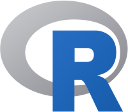
R Schnellstart¶
R ist eine freie Software-Umgebung für statistische Berechnungen und Grafik.
Dieser Quickstart beschreibt, wie Sie:
R für einfache Arithmetik benutzt
ein Shapefile lädt und darstellt
eine Koordinatentransformation durchführt
Datenpunkte auf eine Karte plottet
R starten¶
R ist im Wesentlichen ein Kommandozeilen-Programm, obwohl auch grafische Benutzeroberflächen zur Verfügung stehen. Sie geben einen Code-Zeile ein, drücken die Eingabetaste, und der R-Interpreter wertet sie aus und druckt das Ergebnis.
Tipp
Keine Angst vor der Kommandozeile - es ist eine Quelle großer Macht. Mit der Aufwärts- und Abwärts Pfeiltasten können Sie Befehle zurückholen und die Tastenkombination CTRL-C gibt den Eingabepromt wieder, wenn Sie mal irgendwo stecken bleiben.
Choose . A terminal window opens running R.
Sie können mit einer einfachen Arithmetik starten
> 3*2
[1] 6
> 1 + 2 * 3 / 4
[1] 2.5
> sqrt(2)
[1] 1.414214
> pi * exp(-1)
[1] 1.155727
Eine vollständige Palette von arithmetischen, trigonometrischen und statistischen Funktionen sind integriert, und Tausende weitere sind über Paketen im CRAN Archiv verfügbar.</https:>
Die Haupteingabeaufforderung in R ist >, aber es gibt auch die Fortsetzungsaufforderung +, die angezeigt wird, wenn R erwartet, dass weitere Eingaben erst einen gültigen Ausdruck ergeben. Sie werden dies sehen, wenn Sie beispielsweise eine schließende Klammer vergessen haben.
> sqrt(
+ 2
+ )
[1] 1.414214
Daten erstellen¶
Sie fragen sich vielleicht, was die geheimnisvolle ‚1‘ in eckigen Klammern in der Ausgabe ist. Das zeigt Ihnen, dass das Ergebnis eine Zahl ist. R kann Dinge in eindimensionalen Vektoren, zweidimensionalen Matrizen und mehrdimensionalen Arrays speichern. Es gibt viele Funktionen, die diese Dinge erzeugen können. Hier ist eine einfache Sequenz:
> seq(1, 5, len=10)
[1] 1.000000 1.444444 1.888889 2.333333 2.777778 3.222222 3.666667 4.111111
[9] 4.555556 5.000000
Jetzt können Sie sehen, dass die `` [9] `` sagt, dass die 4,555 der neunte Wert in dem Vektor ist.
Wenn Sie eine Matrix konstruieren, bekommen Sie Zeilen- und Spaltenbeschriftungen:
> m = matrix(1:12, 3, 4)
> m
[,1] [,2] [,3] [,4]
[1,] 1 4 7 10
[2,] 2 5 8 11
[3,] 3 6 9 12
Elemente von Matrizen extrahiert man mit eckigen Klammern, mit Zeilen und Spalten Indizes durch Komma getrennt. Lassen Sie einen Index leer, um eine ganze Zeile als Vektor zu erhalten. Verwenden Sie einen Vektor Index, um mehrere Zeilen oder Spalten als eine kleinere Matrix zu erhalten:
> m[2,4]
[1] 11
> m[2,]
[1] 2 5 8 11
> m[,3:4]
[,1] [,2]
[1,] 7 10
[2,] 8 11
[3,] 9 12
Daten-Frames sind Datenstrukturen, die die Art der Struktur in einem RDBMS wie Postgres oder MySQL spiegeln. Jede Zeile kann als ein Datensatz gedacht werden, mit Spalten, wie Felder in einer Datenbank. Wie in einer Datenbank müssen die einzelnen Felder den gleichen Typ für jeden Datensatz besitzen.
In vielerlei Hinsicht funktionieren sie wie Matrizen, aber Sie können die Spalten auch über Namen ansprechen mit $-Notation:
> d = data.frame(x=1:10, y=1:10, z=runif(10)) # z is 10 random numbers
> d
x y z
1 1 1 0.44128080
2 2 2 0.09394331
3 3 3 0.51097462
4 4 4 0.82683828
5 5 5 0.21826740
6 6 6 0.65600533
7 7 7 0.59798278
8 8 8 0.19003625
9 9 9 0.24004866
10 10 10 0.35972749
> d$z
[1] 0.44128080 0.09394331 0.51097462 0.82683828 0.21826740 0.65600533
[7] 0.59798278 0.19003625 0.24004866 0.35972749
> d$big = d$z > 0.6 # d$big is now a boolean true/false value
> d[1:5,]
x y z big
1 1 1 0.44128080 FALSE
2 2 2 0.09394331 FALSE
3 3 3 0.51097462 FALSE
4 4 4 0.82683828 TRUE
5 5 5 0.21826740 FALSE
> d$name = letters[1:10] # create a new field of characters
> d[1:5,]
x y z big name
1 1 1 0.44128080 FALSE a
2 2 2 0.09394331 FALSE b
3 3 3 0.51097462 FALSE c
4 4 4 0.82683828 TRUE d
5 5 5 0.21826740 FALSE e
Karten laden¶
Es gibt viele Pakete für räumliche Datenmanipulation und deren statistische Analyse. Einige sind bereits hier enthalten, und einige können vom CRAN Server heruntergeladen werden.
Hier werden wir zwei Shapefiles herunterladen - die Landesgrenzen und die besiedelten Orte aus dem Natural Earth Datensatz. Wir verwenden zwei Add-on Pakete, um die notwendige Funktionalität zu bekommen:
> library(sf) # Simple Features manipulation Library
> library(ggplot2) # Plotting library
> countries <- st_read(dsn = "~/data/natural_earth2/ne_10m_admin_0_countries.shp")
> places <- st_read(dsn = "~/data/natural_earth2/ne_10m_populated_places.shp")
> ggplot(countries) + geom_sf()
Damit stellen wir eine einfache Weltkarte dar:
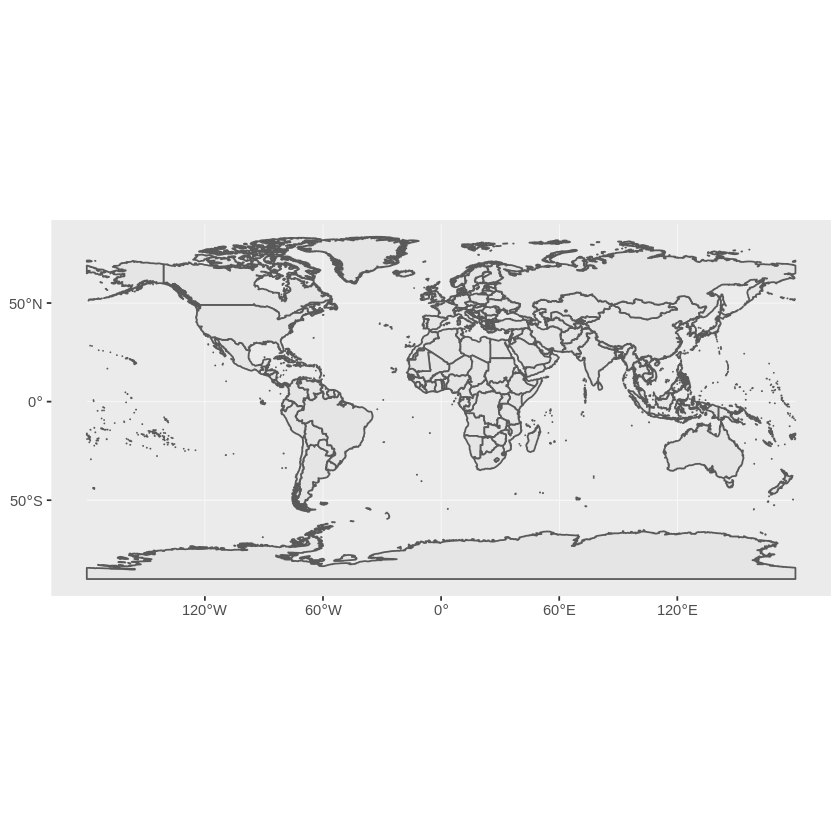
Wenn ein OGR Datensatz auf diese Weise nach R eingelesen wird, bekommen wir ein Objekt, dass sich in vielerlei Hinsicht wie ein Daten Frame verhält. Wir können die Spalte admin benutzen, um eine Teilmenge der Weltdaten, nämlich nur das UK zu bekommen:
> uk <- countries[countries$admin == 'United Kingdom',]
> ggplot(uk) + geom_sf()
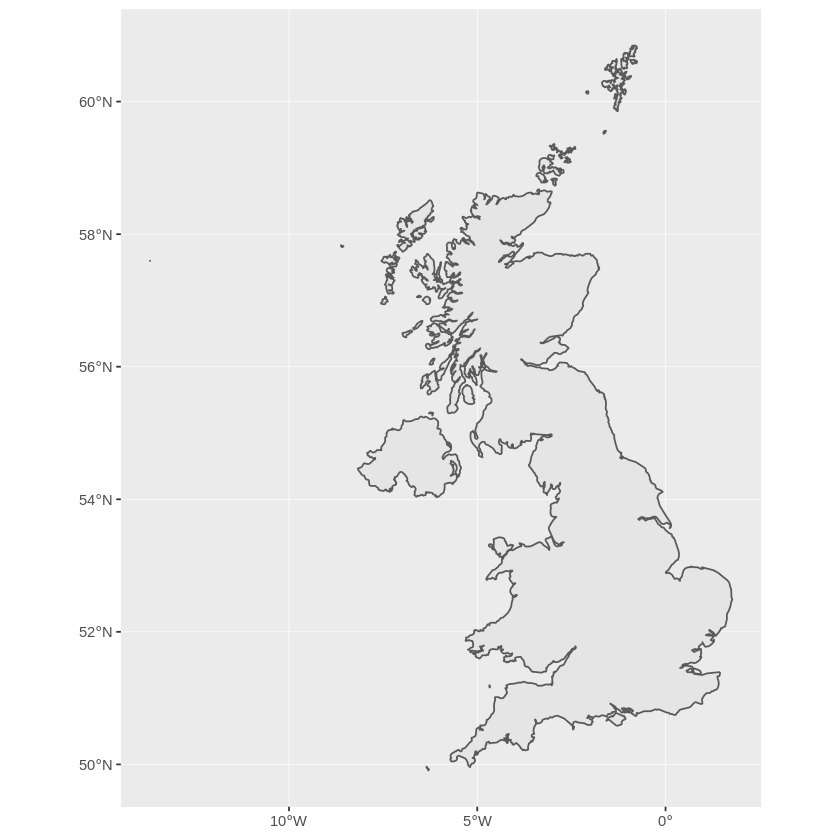
Dies sieht für jemanden, der hier lebt ein bisschen gequetscht aus, da wir es eher gewohnt sind ein Koordinatenreferenzsystem zu nutzen, das sich auf unseren Längengrad (Latitude) bezieht. Derzeit wurde dem Objekt kein Koordinatenreferenzsystem zugewiesen.
Wir müssen dem Objekt ein CRS zuweisen, bevor wir es mit der sf::st_transform-Funktion des sf-Paketes transformieren können. Wir transformieren nach EPSG:27700 dem Grid-System der britischen Ordnance Survey:
> ukos <- st_transform(uk,27700)
> ggplot(ukos) + geom_sf()
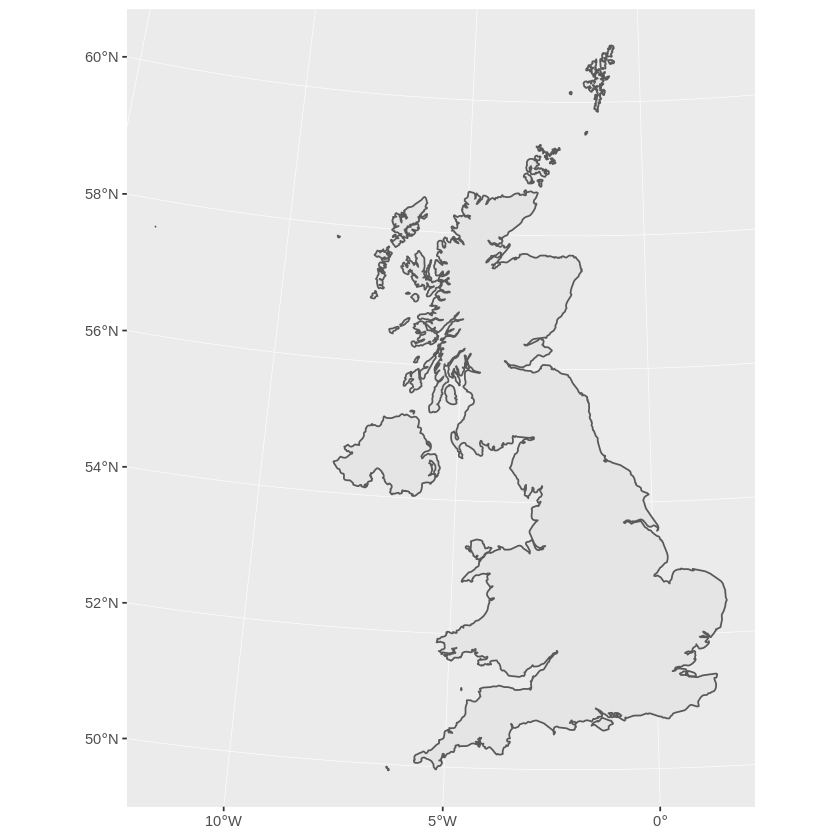
Dies zeichnet eine Karte der transformierten Daten. Nun wollen wir einige Punkte aus dem besiedelte Orte Datensatz ergänzen. Wieder erstellen wir eine Teilmenge der Punkte und transformieren sie zu Ordnance Survey Grid Reference-Koordinaten:
> ukpop <- places[places$SOV0NAME == 'United Kingdom',]
> ukpop <- st_transform(ukpop,27700)
Wir fügen diese Punkte zur Basiskarte hinzu, skalieren ihre Größe nach der by scaled square root of der Einwohner (da dies ein Symbol mit der Fläche proportional zur Bevölkerung erzeugt), setzen die Farbe auf rot und the plotting character to a solid blob:
> ggplot() +
> geom_sf(data = ukos) + # add UK shape to the map
> geom_sf(data = ukpop, # add the Populated places
> aes(size = ukpop$POP_MAX/100000), # fix size of points (by area)
> colour = 'red', alpha = 1/5) + # set points colour and transparency
> coord_sf(crs = 27700, datum= sf::st_crs(27700), # set a bounding box
> xlim = st_bbox(ukos[c(1,3)]), # for the map
> ylim = st_bbox(ukos[c(2,4)])
> ) +
> ggtitle('Uk Population centre sizes') + # set the map title
> theme(legend.position = 'bottom') + # Legend position
> scale_size_area(name = 'Population \nin 100K') # 0 value means 0 area + legend title
und unsere Ausgabekarte erscheint:
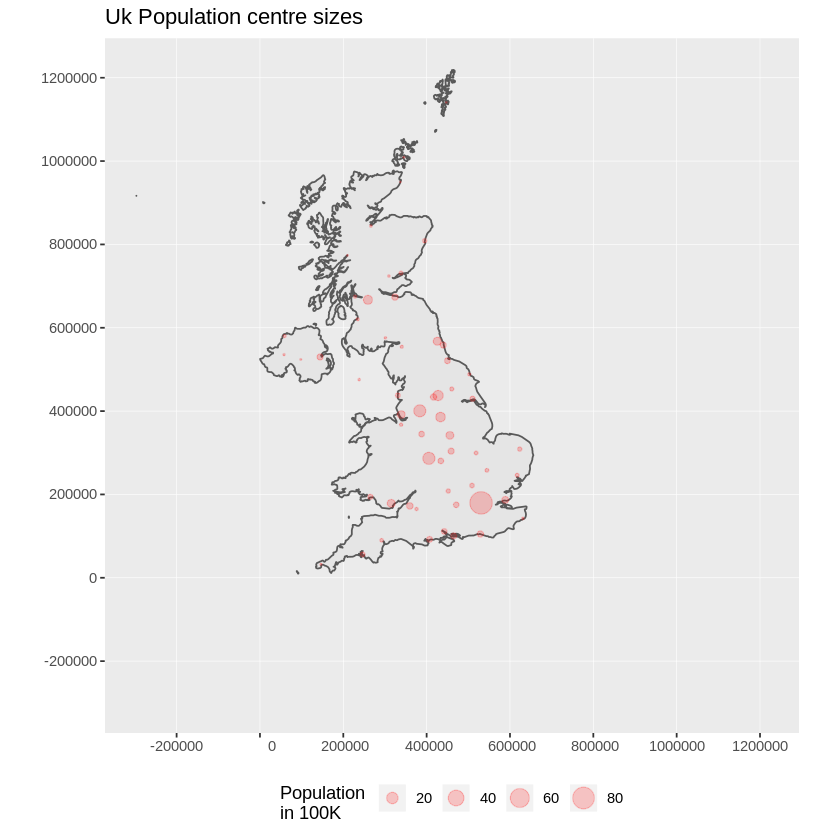
Tipp
Um R zu beenden, geben Sie q() ein und drücken Sie return. R fragt Sie, ob Sie Ihren Arbeitsbereich als R-Data-Image-Datei speichern möchten. Wenn Sie R erneut aus einem Verzeichnis mit einer .RData-Datei starten, wird R alle seine Daten daraus wiederherstellen.
Vignetten¶
In der Vergangenheit waren die Dokumentationen für R-Pakete eher knapp. Nun werden Autoren von Paketen aufgefordert eine Vignette , d.h. eine Einführung für ihr Paket zu schreiben. Wenn Sie nun einfach die vignette()-Funktion ohne Argumente aufrufen, erhalten Sie eine Liste dieser Vignetten auf ihrem System. Rufen Sie vignette("sf1") für eine eher technische Einführung in das R Spatial Paket auf.
Was kommt als Nächstes?¶
Für allgemeine Informationen über R, versuchen Sie die offizielle Seite Introduction to R oder eine andere Dokumentation von der Hauptseite des R Projekts.
Für weitere Informationen über räumliche Aspekte von R, ist wahrscheinlich das R Spatial Task View am hilfreichsten.
You might also want to check out the R-Spatial and RSpatial pages.
